Diferencia entre revisiones de «Translations:UserProfile/12/es»
De wiki.kiconex
Importando una nueva versión desde fuente externa |
Importando una nueva versión desde fuente externa |
||
| Línea 1: | Línea 1: | ||
# | # En el primer paso es necesario seleccionar el tipo de dispositivo donde se va a instalar y configurar el doble factor de seguridad.[[Archivo:Usuario_-_pestaña_seguridad_-_auth1.png|alt=Double safety factor. Selecting device.|centro|miniaturadeimagen|800x800px|Verificación en dos pasos: Seleccionar sistema operativo móvil.]] | ||
# | # Una vez se ha seleccionado el dispositivo, la plataforma mostrará un código QR para descargar la aplicación para crear el doble password de acceso.[[Archivo:Qr-authenticator.png|alt=Double safety factor. Download app.|centro|miniaturadeimagen|800x800px|Verificación en dos pasos: Descargar Google Authenticator.]] | ||
# | # Finalmente, después de instalar la app en el dispositivo, se debe confirmar la configuración introduciendo el código de seguridad generado por la app instalada.[[Archivo:Usuario_-_pestaña_seguridad_-_auth3.png|alt=Double safety factor. Activating and verifying the app.|centro|miniaturadeimagen|800x800px|Verificación en dos pasos: Verificar funcionamiento.]] | ||
Revisión actual - 12:57 9 abr 2024
- En el primer paso es necesario seleccionar el tipo de dispositivo donde se va a instalar y configurar el doble factor de seguridad.
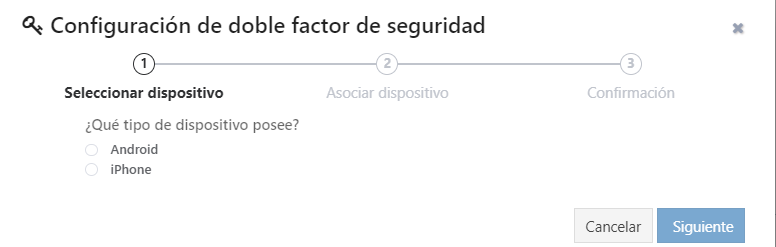
Verificación en dos pasos: Seleccionar sistema operativo móvil. - Una vez se ha seleccionado el dispositivo, la plataforma mostrará un código QR para descargar la aplicación para crear el doble password de acceso.
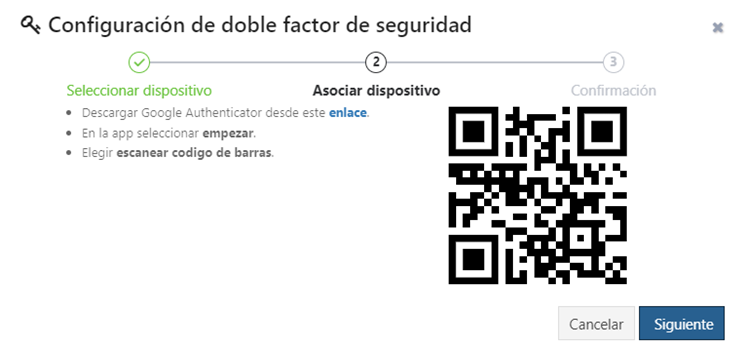
Verificación en dos pasos: Descargar Google Authenticator. - Finalmente, después de instalar la app en el dispositivo, se debe confirmar la configuración introduciendo el código de seguridad generado por la app instalada.
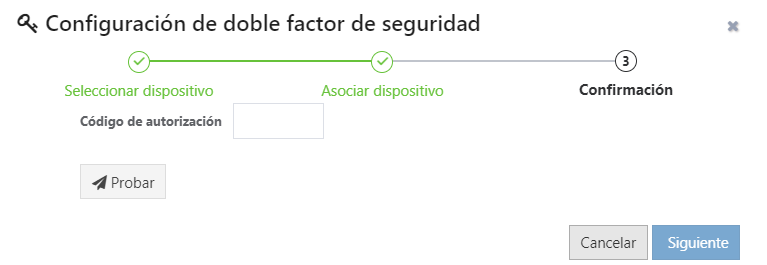
Verificación en dos pasos: Verificar funcionamiento.
